硬盘数据恢复方法二、利用 Windows 卷影副本恢复文件
Windows 系统自带的卷影副本功能堪称 "数据时光机",能快速找回丢失或被修改的文件版本。它会定期自动创建文件和文件夹快照,记录不同时间点的数据状态。使用时,右键单击文件所在文件夹选择 "属性",切换到 "以前的版本" 选项卡,系统将展示各时间点的卷影副本。选择合适版本后点击 "还原",即可恢复文件夹及文件到对应时间状态。
利用 Windows 卷影副本恢复文件
硬盘数据恢复方法三、通过磁盘错误检查工具恢复
当硬盘出现逻辑错误导致数据无法正常访问时,磁盘错误检查工具能有效扫描并修复问题,进而恢复数据。Windows 系统都自带实用的磁盘错误检查工具。在 Windows 系统中,可右键点击目标硬盘分区,选择「属性」。在弹出的窗口中切换到「工具」选项卡,点击「检查」按钮。系统会自动扫描磁盘,若检测到错误,会提示是否进行修复,确认修复后,系统将尝试修复文件系统错误和坏扇区问题,完成后就能重新访问数据。
通过磁盘错误检查工具恢复
硬盘数据恢复方法四、借助 NAS(网络附加存储)备份恢复数据
若已启用 NAS 设备的数据备份功能,它将成为数据丢失时的重要恢复途径。NAS 作为网络存储设备,支持定时、增量等多种备份策略,可自动备份局域网内计算机数据。数据丢失后,登录 NAS 管理界面,找到备份恢复选项。不同 NAS 设备操作界面虽有差异,但基本流程相同:在备份列表中找到对应版本,选择需恢复的文件 / 文件夹,设置恢复路径(原分区或其他存储设备),启动恢复任务,即可还原数据。
硬盘数据恢复方法五、寻求专业数据恢复服务
若遭遇硬盘物理损坏(异响、无法识别)、严重逻辑错误,或尝试常规方法无果,专业数据恢复服务是最终选择。专业公司凭借专业设备与技术人员,可处理复杂数据恢复问题。挑选服务时,优先选信誉佳、成立久且有专业认证的公司,可通过官网、客户评价、服务案例评估其技术实力。公司一般先检测硬盘,评估恢复可能与成本,再提供方案及报价。
、寻求专业数据恢复服务
总结:
掌握了以上 5 个硬盘数据恢复方法,即使是电脑小白,也能在数据丢失时不再束手无策。不过,预防永远胜于补救,建议在日常使用中养成定期备份数据的好习惯,将重要数据存储在多个不同的设备(如移动硬盘、U 盘、NAS)或云端,为数据安全加上多重保险,避免因数据丢失带来不必要的损失和麻烦!返回搜狐,查看更多